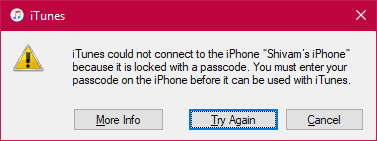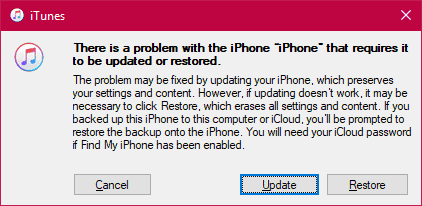Muaj ntau ntau yam laj thawj vim li cas koj iPhone 8 yuav poob, tshwj xeeb tshaj yog ib qho kev hloov kho tshiab uas ua tsis ncaj ncees lawm thiab tso koj lub iPhone 8 daig ntawm Apple lub logo thaum pib. Hom khov no tsuas yog kho tau los ntawm kev kho koj lub xov tooj nrog iTunes.
Tab sis rau cov laj thawj uas tsis yog OS hloov tshiab tsis ua haujlwm, koj tuaj yeem kho koj lub iPhone 8 daig yooj yim los ntawm kev yuam kom rov pib dua lub kaw lus. Peb yuav tham txog ob txoj hauv kev los txhim kho koj lub iPhone ib kauj ruam hauv cov lus qhia hauv qab no:
Yuav ua li cas kho iPhone 8 daig ntawm Apple logo
Yog hais tias koj iPhone 8 tau daig randomly thaum siv lub xov tooj, tejzaum nws yog vim ib tug faulty app, ua raws li nram no kom yuam restart koj ntaus ntawv.
- Nyem Nyob rau khawm tsa lub ntim Ib zaug.
- nyem rau ntawm lub pob Ntim cia Ib zaug.
- nias nrog Tuav lub khawm sab Txog thaum koj pom Apple logo ntawm qhov screen.
Yuav ua li cas kho iPhone 8 daig ntawm Apple logo
Yog tias koj lub iPhone 8 daig ntawm Apple lub logo ntawm kev pib tom qab txhim kho qhov hloov tshiab, txoj hauv kev zoo tshaj plaws los kho nws yog hloov kho lub cuab yeej los ntawm iTunes. Qhov no yuav tsis ua rau koj cov ntaub ntawv poob.
-
-
- Txuas koj iPhone 8 rau lub computer thiab qhib iTunes rau nws.
- Thaum txuas, pib dua koj iPhone 8 kom nkag mus rau hom rov qab:
- Nyem Nyob rau khawm tsa lub ntim Ib zaug.
- nyem rau ntawm lub pob txo qis Ib zaug.
- nias nrog Tuav lub khawm sab Kom txog rau thaum koj pom qhov rov qab hom tshuaj ntsuam ntawm koj lub xov tooj.
-
- Yog tias koj lub iPhone raug xauv nrog tus lej lej, koj yuav tau txais cov lus yuam kev hais tias koj yuav tsum nkag mus rau tus lej lej siv nws nrog iTunes. Tab sis txij li thaum koj tsis tuaj yeem qhib koj lub iPhone, mus tom ntej thiab nyem lub pob Sim dua .
- Cov lus sib tham tom ntej yuav muab rau koj xaiv los hloov kho lossis kho koj iPhone. Nyem lub khawm Hloov tshiab" Txhim kho ib daig iPhone 8 yam tsis muaj ntaub ntawv poob.
- iTunes yuav tam sim no download tau thiab reinstall qhov kev pab cuam ntawm koj iPhone.
Thaum iTunes tiav lawm, koj iPhone 8 yuav rov pib dua thiab nws yuav ua haujlwm zoo li ua ntej.